excel如何使用表格格式刷
发布时间:2017-05-26 22:31
作为一个excel使用者,为了避免与上一个单元格多个格式的设置,那么就使用格式刷的方式,把格式进行复制方式给另外单元格中,下面小编给大家介绍关于excel如何使用表格格式刷的相关资料,希望对您有所帮助。
excel表格格式刷使用方法
1首先我们找到桌面上的excel表格

2双击打开它
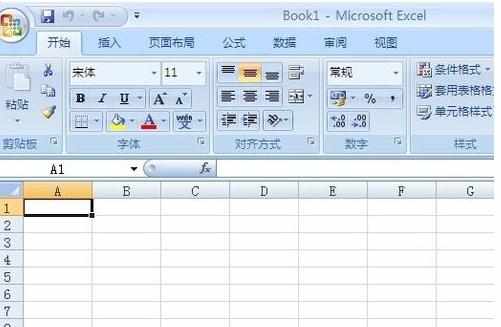
3我们选中几个单元格,对它进行设置,右键,选择设置单元格格式
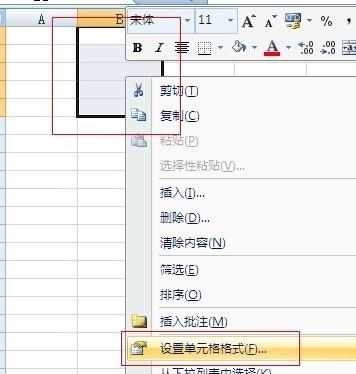
4这里我们设置成保留2位小数,如图

5现在我们输入的数值就会被保留2位小数
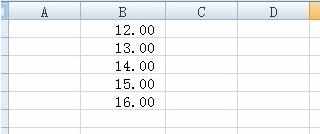
6但我们要在别的单元格输入数值时,不会出现这种情况,因为其他单元格我们没有设置,输入多少还是多少,要想把这个数值也保留2位小数,就用到格式刷了
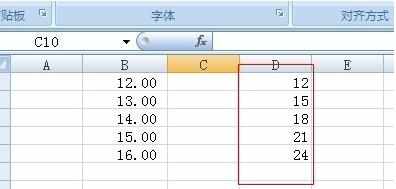
7我们点击设置过的一个单元格,同时点击格式刷图标
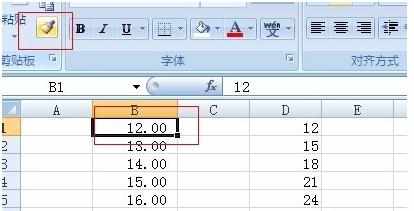
8然后在刚输入的数字的单元格上点击一下,我们就会发现,它的格式就被赋值到这个单元格上了
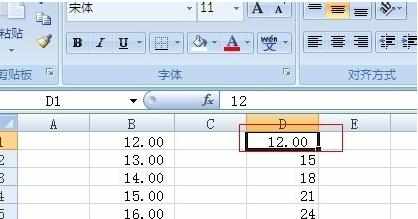
9依次这么点击,就会实现了
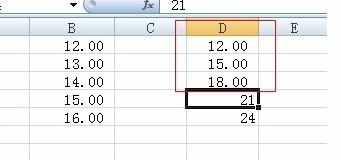
10当然还可以把整数的数值“刷”到之前的小数上
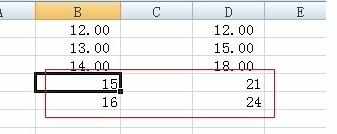

excel如何使用表格格式刷的评论条评论